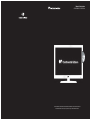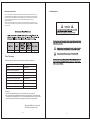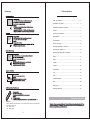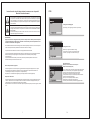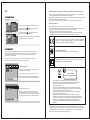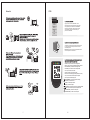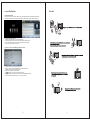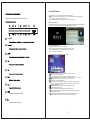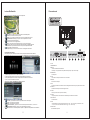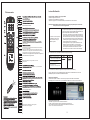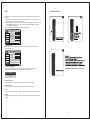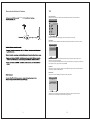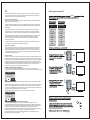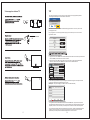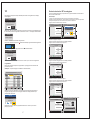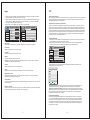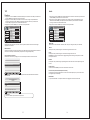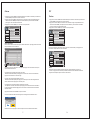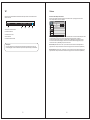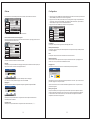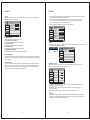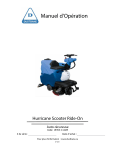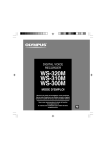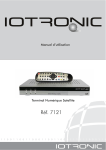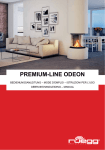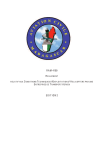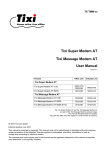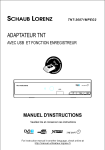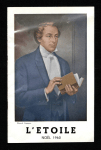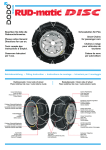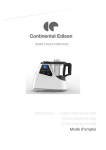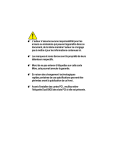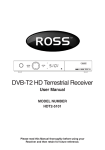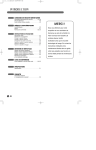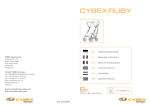Download Télécharger le manuel
Transcript
Manuel d'instrutions
CELED28DVD / TV LED 70cm
Lisez toutes les instructions avant d'utiliser ce téléviseur et conservez le manuel
d'utilisation dans un lieu sûr pour pouvoir vous y référer ultérieurement.
Avertissement
Remarque Importante
L'écran de ce téléviseur possède un grand nombre de pixels couleur. Bien que le taux de
pixels effectifs soit de 99,999 % ou plus, des points noirs ou des points de lumière (rouges,
verts ou bleus) peuvent apparaître de façon permanente à l'écran. Il s'agit d'une propriété
structurelle de l'affichage (selon les normes industrielles standard), et non d'un
dysfonctionnement.
Parfois, l'écran peut comporter un pixel éteint. Cela sera montré par un point bleu, rouge,
vert ou noir. Ceci n'affecte en rien le fonctionnement du produit qui doit donc être considéré
comme normal.
28
1366 x 768
5
2
Fiche Technique
Fiche technique du téléviseur selon la directive européenne 1062/2010
Marque
Continental Edison
Modèle
CELED28DVD
Classe d’efficacité énergétique
A
Zone d’affichage (diagonale)
70cm / 28 pouces
Consommation d’énergie en marche
28 W
Consommation d’énergie annuelle
40 kWh par an
Consommation d’énergie en mode éteint
0W
Consommation d’énergie en mode veille
0.23 W
Résolution de l’écran (pixels)
1366(H) X768(V)
Remarque :
1. Classe d’efficacité de l'énergie: A+ (très économe) à F (peu économe)
2. La consommation d’énergie annuelle du téléviseur est basée sur une utilisation de
4 heures par jour pendant 365 jours. La consommation réelle peut varier en fonction
de la durée de fonctionnement et les réglages de contraste ou de luminosité.
Importé par ADMEA, 12 rue Jules Ferry,
93110 Rosny Sous Bois - France
40
E
Dépannage
Table des matières
Table des matières............................................................................2
Présentation du produit.....................................................................2
Importantes instructions de securite...................................................2
Sécurité...........................................................................................5
Panneau de commandes...................................................................7
Raccordement..................................................................................8
Télécommande...............................................................................9
Insertion des piles...........................................................................10
Raccorder le téléviseur à l'antenne...................................................11
Visionnage des chaînes TV...............................................................12
Recherche des chaînes TNT et analogues........................................14
Image...........................................................................................15
Audio............................................................................................16
Chaînes........................................................................................17
Fonction.......................................................................................20
Configuration................................................................................22
TNT...............................................................................................23
VGA................................................................................................31
Lecteur multimédia..............................................................................32
DVD.................................................................................................36
Dépannage..........................................................................................39
Remarque importante..........................................................................40
-/ -LL
CA
RE
EX
CH
IT
PE
AS
CT
ME
O
NU
EP
INF
SLE
DI
ZE
C
SI
/RA
RE
TV
T
AL
NU
O
VE
DI
ME
TEX
RE
C
AU
RE
I /II
O
EX
TLE
T
PEA
TI
IND
RE
SUB
M
SU
Présentation du produit
AG
EDIA
BP
E
LD
HO
Remarque:
Pour une utilisation correct de CANAL + avec ce produit veuillez rechercher les chaines TNT
quand CANAL + est en clair
De 12h30 a 13h30
De 19h00 a 20h30
39
E
2
Instructions de sécurité importantes à conserver avec le produit
Merci de lire attentivement
Pour empêcher les risques de feu ou de choc électrique, n'exposez pas l'appareil
à la pluie ou à l'humidité. Afin d'éviter tout risque de choc électrique, ne jamais
ouvrir l'appareil. En cas de panne, confiez votre matériel exclusivement à une
personne qualifiée. Aucune pièce de cet appareil n'est susceptible d'être réparée
par l'utilisateur.
DVD
G é n é ral e
Audio
Dolby
Vid é o
Pr é f é rence
Config Dolby Digital
Dynamique
Configuration Dolby Digital
Toute utilisation de commandes, tout réglage ou toute exécution de procédures
autres que celles spécifiées dans ce manuel peuvent provoquer une exposition
dangereuse de radiation. Ce produit est classé comme un APPAREIL A LASER
DE CLASSE 1.
AT T E N T I O N : R a y o n n e m e n t l a s e r v i s i b l e e t i n v i s i b l e e n c a s d ' o u v e r t u r e ,
exposition dangereuse au faisceau.
ATTENTION !
Appareil sous tension dangereuse ! Ne pas ouvrir. Risque de choc électrique ! Aucune pièce
n'est susceptible d'être réparée par l'utilisateur. Laissez à des personnes qualifiées le soin
d'assurer l'entretien de votre appareil.
Si le câble d'alimentation est endommagé, il doit être remplacé par le fabricant, son service après
vente ou des personnes de qualification similaire afin d'éviter un danger.
Dynamique : pour régler la gamme de son dynamique.
Aller aux réglages Dolby Digital
G é n é ral e
Audio
Dolby
Vid é o
Pr é f é rence
Page config. vidéo
Nettet é
Haut
Luminosit é
00
Contraste
00
Configuration vidéo
Netteté : pour régler la netteté de l'image.
Luminosité : pour régler la luminosité de l'image.
Contraste : pour régler le contraste de l'image.
Le produit doit être installé en accord avec les réglementations nationales.
Les piles ou batteries usagées doivent être mises au rebut de façon sûre. Les déposer dans des
bacs de collecte prévus (renseignez-vous auprès de votre revendeur) afin de protéger
l'environnement.
Les piles de la télécommande (non fournies) ne doivent pas être exposées à une chaleur
excessive telle que celle du soleil ou d’un feu.
Aller à la page de config. vidéo
Bonne disposition de l'appareil
G é n é ral e
-Placez l'appareil sur une surface plane, rigide et stable. Ne pas placer l'appareil sur un tapis.
-Ne posez pas votre appareil au-dessus d'un autre dispositif qui risquerait d'entraîner une
surchauffe (par exemple, un récepteur ou un amplificateur).
-Ne placez rien en dessous de l'appareil (par exemple, des CD ou des magazines).
Audio
Dolby
Page pr é f é rence
Type TV
NTSC
Audio
Fre
Sous-titre
Fre
Menu du disque
Fre
Contrôle
Contr ô le parental
Mot de passe
Espace de ventilation
Par défaut
-Placez l'appareil dans un endroit suffisamment ventilé afin d'éviter une accumulation de chaleur
interne. Laissez au moins un espace de 10cm à l'arrière et au-dessus de l'appareil ainsi qu'un
espace de 5cm sur les côtés afin d'éviter toute surchauffe.
-Ne pas obstruer les ouvertures de ventilation par des objets tels que des journaux, nappes, rideau,
etc…
3
Aller à la page des préférences
Vid é o
Pr é f é rence
Menu des préférences
(Remarque : ce menu s'affiche à l'écran lorsqu'un
disque est inséré dans l'appareil)
Type TV : sélectionnez le système de TV local parmi PAL, NTSC et AUTO
Audio : pour sélectionner les options intégrées de la langue du disque.
Sous-titre : permet de sélectionner la langue des sous-titres.
Menu disque : pour sélectionner la langue du menu disque.
Contrôle parental : cette option vous donne la possibilité de restreindre
l'accès de certains disques aux enfants.
(Remarque : le mot de passe par défaut est « 0000 »)
Mot de passe : permet de changer de mot de passe.
Par défaut : permet de rétablir les paramètres et réglages par défaut.
38
DVD
Préservez l'appareil des températures élevées, de l'humidité, de l'eau et de la poussière.
4. Programmer la lecture
-L'appareil ne doit pas être exposé à des égouttements d'eau ou des éclaboussures. Aucun objet
rempli de liquide tel que des vases ne doit être placé sur l'appareil.
-Ne placez pas d'objets susceptibles d'endommager votre appareil près de ce dernier (par exemple,
objets remplis de liquide ou bougies allumées).
-Ne pas placer sur l'appareil de sources de flammes nues telles que des bougies allumées
Disque DVD
Alimentation électrique
1.Appuyez sur la touche « PROG » de la télécommande pour
Quitter
Suivant
2.Sélectionnez l'icône «
», puis appuyez sur la touche
OK pour accéder à la page suivante.
3.Sélectionnez l'icône «
», puis appuyez sur la touche
OK pour retourner à la page précédente.
Disque SVCD/VCD/CD
4.Sélectionnez l'icône « Quitter », puis appuyez sur la touche OK
pour quitter le mode « Lecture programmée ».
Quitter
Pour accéder aux réglages DVD, appuyez sur la touche « DVD-SETUP » de la télécommande.
Utilisez les touches ◄ et ► pour accéder aux sous-menus. Ensuite, utilisez les touches ▲ et ▼
pour sélectionner les options du sous-menu, et appuyez sur la touche ► pour accéder aux
réglages de l'option sélectionnée.
Après avoir terminé les réglages, appuyez sur la touche OK pour confirmer les modifications
effectuées. Appuyez sur la touche ◄ pour retourner au menu précédent.
Audio
Dolby
Vid é o
Fre
Ecran de veille
Act.
Dernière mémoire
Act.
Langue des menus : cette option vous permet de choisir la
langue des menus et messages.
Ecran de veille : pour activer ou désactiver cette fonction.
Dernière mémoire : cette option vous permet de garder en
mémoire la chaîne que vous avez visionnée précédemment.
Aller à la page de config. g énérale
Dolby
Vid é o
Page de configuration du Président
Downmix
Appareil pour lequel la protection contre les chocs électriques repose sur une
double isolation ou une isolation renforcée.
Configuration générale
Langue menus
Audio
Format de lecture des DVD
Cet appareil ne prend en charge que les disques DVD de zone 2.
Pr é f é rence
Page config. Générale
G é n é ral e
Ce produit est conforme aux exigences imposées par les directives 2006/95/CE
(abrogeant la directive 73/23/CEE modifiée par la directive 93/68/CEE) et
2004/108/CE (abrogeant la directive 89/336/CEE).
Suivant
5. Configuration DVD
G é n é ral e
-Veuillez débrancher le produit en cas de non-utilisation prolongée.
-Si le cordon d'alimentation est endommagé, celui-ci doit être remplacé par le fabricant, son service
après-vente ou des personnes qualification similaire afin d'éviter un danger.
-Cet appareil doit être relié à un réseau électrique 230V ~ 50Hz.
- La prise d’alimentation réseau est utilisée comme dispositif de déconnection, ainsi la prise
d’alimentation doit demeurer aisément accessible après installation du produit.
Ste
Pr é f é rence
Configuration audio analogue
Downmix : cette première option convient pour les films.
Pour écouter de la musique à partir de deux canaux, optez
pour la deuxième option. Lorsqu'une piste son Surround Sound
5.1 est disponible, la troisième option est la plus appropriée.
Allez aux r églages des haut-parleurs
Pour en savoir plus :
www.quefairedemesdechets.fr
- Ce logo apposé sur le produit signifie qu'il s'agit d'un appareil dont le
traitement en tant que déchet rentre dans le cadre de la directive 2012/19/UE
du 4 juillet 2012, relative aux déchets d'équipements électriques et
électroniques (DEEE).
- La présence de substances dangereuses dans les équipements électriques
et électroniques peut avoir des effets potentiels sur l'environnement et la santé
humaine dans le cycle de retraitement de ce produit.
- Ainsi, lors de la fin de vie de cet appareil, celui-ci ne doit pas être débarrassé
avec les déchets municipaux non triés.
- En tant que consommateur final, votre rôle est primordial dans le cycle de
réutilisation, de recyclage et les autres formes de valorisation de cet équipement
électrique et électronique. Des systèmes de reprise et de collecte sont mis à votre
disposition par les collectivités locales (déchetteries) et les distributeurs.
- Vous avez l'obligation d'utiliser les systèmes de collecte sélective mise à votre
disposition
Mise en veille automatique
La consommation en énergie de cet appareil en mode de fonctionnement et en mode de veille a
été réduite. Par ailleurs, si aucune action n’est enregistrée au bout de quatre heures, l’appareil
entrera automatiquement en mode veille. Il vous suffit d’appuyer sur la touche Standby de la
télécommande pour remettre l’appareil en fonctionnement.
37
4
DVD
Sécurité
Entrée
ANALOGIQUE
AV
PERITEL
YPBPR
HDMI 1
HDMI 2
HDMI 3
VGA
USB
DVD
1. Passer en mode DVD
Appuyez sur la touche « SOURCE » de la
télécommande ou du panneau de commandes
de l'appareil pour accéder à la liste SOURCE.
Utilisez les touches ▲ et ▼ pour sélectionner
l'option DVD. Appuyez ensuite sur ► pour
passer en mode DVD.
2. Insérer un disque dans le téléviseur.
Introduisez un disque dans le lecteur du téléviseur.
Le lecteur absorbe le disque et lance la lecture
automatiquement.
Remarque : Veuillez insérer le disque DVD avec le
côté non imprimé vers le devant.
3. Utilisez les touches de la télécommande pour
effectuer les opérations suivantes :
DVD-SETUP : pour retourner au menu Configuration.
REPEAT : pour une lecture en répétition de chapitre ou de titre.
DVD-LANGUAGE : pour sélectionner la langue audio.
DVD-MENU : pour retourner au menu du disque DVD.
TITLE : pour retourner au menu Titre.
ZOOM : pour faire un zoom avant ou arrière.
PROG : lance une lecture programmée (référez-vous au N°4).
A-B : pour une lecture en boucle du point A au point B.
STEP : pour lancer la lecture pas à pas.
OUVRIR/FERMER : pour insérer ou éjecter un disque.
LECTURE : pour lancer la lecture.
PAUSE : pour interrompre la lecture.
ARRÊT : pour arrêter le disque.
PRÉCÉDENT : pour accéder à la piste ou au chapitre précédent.
SUIVANT : pour accéder à la piste ou au chapitre suivant.
RETOUR RAPIDE : pour faire un retour rapide.
AVANCE RAPIDE : pour faire une avance rapide.
5
36
Lecteur Multimédia
Sécurité
Gestionnaire e-Book
Sélectionnez l'option « e-Book » dans le menu multimédia principal à l'aide des touches ◄ et ►.
Puis appuyez sur la touche « OK » pour accéder au mode e-Book, comme illustré ci-dessous :
e-Book
Select
Fonctionnement des touches
1) ROUGE : supprimer le fichier ou dossier sélectionné.
2) VERT : ajouter/supprimer tous les fichiers e-Book à/de la liste de lecture.
3) OK : ajouter/supprimer les fichiers sélectionnés à/de la liste de lecture.
4) CH +/- : aller vers le haut ou vers le bas.
Appuyez sur « PLAY » (LECTURE) pour débuter la lecture.
1) ROUGE : pour ajouter ou supprimer un signet.
2) VERT : pour saisir le numéro de page afin d'y accéder directement.
3) JAUNE : pour accéder à la liste des signets.
4) BLEU : pour accéder à la liste de lecture.
5)
/ : pour aller vers le haut ou vers le bas de la page.
6) EXIT (QUITTER) : pour fermer le fichier et revenir au navigateur des fichiers.
7) Seuls les fichiers e-Book au format « txt » sont pris en charge.
35
6
Lecteur Multimédia
7)
8)
: pour sélectionner entre l'interface Informations et Liste de lecture.
: pour fermer la fenêtre en mode Musique. Vous pouvez ensuite l'ouvrir de nouveau en appuyant
sur n'importe quelle touche de la télécommande.
9) EXIT (QUITTER) : pour fermer le fichier et revenir au navigateur des fichiers.
Le panneau de commande dans la base de télévision
9
4
5
8
Gestionnaire de vidéo
Sélectionnez l'option « Vidéos » dans le menu principal à l'aide des touches ◄ et ►. Puis appuyez
sur la touche « OK » pour accéder au mode Vidéo, comme illustré ci-dessous :
3
Vidéo
VOL+
SOURCE
VOL-
STANDBY
Select
2
Fonctionnement des touches
1) ROUGE : supprimer le fichier ou dossier sélectionné.
2) VERT : ajouter/supprimer tous les fichiers musique à/de la liste de lecture.
3) OK : ajouter/supprimer les fichiers sélectionnés à/de la liste de lecture.
4) CH +/- : aller vers le haut ou vers le bas.
3
Appuyez sur « PLAY » (LECTURE) pour lancer la lecture.
4
5
1)
2)
3)
4)
5)
6)
7)
6
7
8
Pour lancer pour interrompre la lecture.
(LECTURE) : pour débuter la lecture ou reprendre une lecture interrompue.
(PAUSE) : pour interrompre la lecture.
(ARRET) : pour mettre fin à la lecture et revenir au navigateur des fichiers.
(RETOUR/AVANCE) : pour faire un retour ou avance rapide à la vitesse x2, x4, x8 ou x16.
: pour mettre la lecture au ralenti à la vitesse x1/2, x1/4, x1/8 ou x1/16.
: pour passer en mode lecture fragmentée.
: pour utiliser la fonction répétition A-B. Appuyez une première fois pour fixer le point de
départ (A) puis appuyez une deuxième fois pour fixer le point de fin (B). L'appareil lira
alors le segment de A à B en boucle.
8)
(PRECEDENT/SUIVANT) : pour passer au fichier précédent ou suivant.
9)
: pour accéder à la liste de lecture.
10) (INFO) : pour afficher les informations du fichier en cours de lecture.
11) : pour entrer dans le menu Configuration Vidéo et accéder aux réglages de Sous-titres,
Audio et Mode de répétition.
12) : pour accéder au menu Aller A afin de sélectionner le point de départ de la lecture.
13) EXIT (QUITTER) : pour fermer le fichier et revenir au navigateur des fichiers.
9
Pour insérer ou éjecter un disque.
7
34
Lecteur Multimédia
Raccordement
Appuyez sur « PLAY » (LECTURE) pour lancer le diaporama.
1)
2)
3)
4)
5)
6)
7)
8)
(LECTURE) : pour débuter la lecture des photos en mode diaporama.
(PAUSE) : pour mettre la lecture en pause.
(ARRET) : pour mettre fin au diaporama et revenir au navigateur des fichiers.
(PRECEDENT/SUIVANT) : pour passer au fichier précédent ou suivant.
: pour faire pivoter l'image affichée.
: pour faire un zoom sur l'image affichée.
(INFO) : pour afficher les informations du fichier en cours de visionnage.
: pour entrer dans le menu Configuration Photo et accéder aux réglages de Mode
répétition, Musique de fond, Source de musique, Durée diapositive et Effet.
9)
: pour accéder à la liste de lecture.
10) EXIT (QUITTER) : pour fermer le fichier et revenir au navigateur des fichiers.
Gestionnaire de musique
Sélectionnez l'option « Musique » dans le menu principal à l'aide des touches ◄ et ►.
Puis appuyez sur la touche « OK » pour accéder au mode Musique, comme illustré ci-dessous :
1
9
CI SLOT
DVD AV-OUT
13
EARPHO NE
OUT
2
VGA IN
4
11
10
RF IN
5
COAXIAL
HDMI 1
6
3
HDMI 2
3
USB
HDMI 3
3
Y/Pb/ Pr IN
AV IN
8
7
12
Musique
Select
Fonctionnement des touches
1) ROUGE : supprimer le fichier ou dossier sélectionné.
2) VERT : ajouter/supprimer tous les fichiers musique à/de la liste de lecture.
3) OK : ajouter/supprimer les fichiers musique sélectionnés à/de la liste de lecture.
4) CH +/- : aller vers le haut ou vers le bas.
Appuyez sur « PLAY » (LECTURE) pour lancer la lecture.
Select
1)
2)
3)
4)
5)
6)
(LECTURE) : pour débuter la lecture ou reprendre la lecture interrompue.
(PAUSE) : pour interrompre la lecture.
(ARRET) : pour mettre fin à la lecture.
(RETOUR/AVANCE) : pour faire un retour ou avance rapide à la vitesse x2, x4, x8 ou x16.
(PRECEDENT/SUIVANT) : pour lire le morceau précédent ou suivant.
: pour sélectionner le mode de répétition : Répéter un, Répéter tout, Répéter dossier ou Aléatoire.
33
1. AC IN
2. EARPHONE OUT
3.HDMI IN
Interface multimédia haute définition.
Remarque : Les signaux vidéo compatible sont 480p / 576p / 720p / 1080i / 1080p.
4.SCART INPUT
Entrée péritel.
5.RF IN
Terminal TV numérique ou antenne/TV en circuit fermé.
6. COAXIAL
Sortie de son numérique.
7.AV IN
Connexion possible au raccordement vidéo ou RCA gauche/droit de n'importe quelle ressource vidéo.
8.Y/Pb/Pr IN
Terminal d'entrée composant et vidéo gauche/droit.
9.CI SLOT
Entrée pour les cartes CI (Common Interface).
10.VGA IN
Cette prise peut être connectée à votre ordinateur par un câble VGA 15 broches.
11.PC AUDIO IN
Entrée Audio PC.
12.USB
Il prend également en charge les fichiers au format *.jpg, *.bmp, *.mp3 ainsi que les fichiers *.dat,
*.vob,*.ts, et les fichiers vidéo aux formats *.mpg, *.avi, *.mkv et *.mp4 .
13.DVD AV-OUT
Sortie Vid éo Composite.
8
Lecteur Multimédia
Télécommande
Connection de l’appareil via un support USB
1)Mettez l’appareil sous tension.
2)Insérez une clé USB dans le connecteur.
3)Ensuite, appuyez sur la touche SOURCE pour sélectionner le mode d’entrée.
RECALL
CH.LIST
CH.LIST
Remarque: Dépendant de la taille du support, la lecture peut prendre plus d’une minute
avant que l'écran de contrle n'apparaisse.
Affiche la liste des chaînes.
RECALL
CH
Le lecteur ne reconnait pas ma
clé USB ou mon disque dur
externe branché via le port
USB de l’appareil.
EXIT
MENU
Quitter le menu.
EXIT
Pour démarrer un enregistrement immédiat de la chaine TNT en
cours sur le support USB.
Appuyez sur cette touche lorsque vous souhaitez interrompre
TIME SHIFT l'émission en cours ; appuyez sur cette même touche à nouveau
pour reprendre le visionnage de l'émission interrompue.
TIMER
Pour affic her le menu du programmateur afin de planifier un enregistre ment.
Affiche la liste des enregistrements.
REC.LIST
REC
TIMESHIFT TIMER REC.LIST
REC
DVD-SETUP REPEAT LANGUAGE DVD-MENU
TITLE
ZOOM
ASPECT
TV/RADIO
SLEEP SUB TI TL E
PROG
A-B
STEP
INFO
INDEX
REVEAL
AUDIO
DISPLAY
TEXT
SIZE
SUBPAGE
HOLD
{
Les formats de fichier multimédia ci-dessous sont pris en charge :
*.MKV,*.MPG, *.DAT (MPEG1/MPEG2) ,*.TS
Max : 1080 *720 * 480 * 30 décodage NTSC
Touches utilisées pour naviguer dans le menu de
configuration.
ASPECT
TV/RADIO
Cet appareil est compatible avec la très grande majorité des
supports à mémoire Flash (Clés USB et balladeurs MP3) et à
disque dur (Balladeurs MP3/Vidéo avec HDD).
- En revanche, cet appareil peut ne pas être compatible avec
certains supports, et en particulier les disques dur externes
auto-alimentés. Dans ce dernier cas, il faut que votre disque
dur soit simultanément branché à une alimentation (secteur
ou batterie) et à l’appareil via l’USB (Veuillez-vous référer à
la notice d’utilisation de votre disque dur).
- Veillez également à ce que le système de fichier de votre
disque dur soit formaté en FAT 32. Le système NTFS
n’étant pas pris en charge par ce lecteur (le formattage de
votre disque dur effacera toutes les données, veuillez
impérativement vous référer à votre manuel d’utilisation).
sur les fréquences TNT)
(En France, il n'y a pas de radios
BMP(*.bmp)
*.VOB (MPEG-2MP@ML)
Max : 720 * 480 * 30 décodage NTSC
*.AVI (ISO MPEG4),*.MP4
Max : 1080 *720 * 480 * 30 décodage NTSC
Pour commencer, insérez un support mémoire (clé USB ou carte mémoire).
Ensuite, appuyez sur la touche SOURCE pour sélectionner le mode USB ou sur la touche
MEDIA pour passer en mode multimédia directement.
INDEX
REVEAL
AUDIO&
& Mode Nicam .
DISPLAY/I NFO
TEXT
SIZE
Gestionnaire de photos
Sélectionnez l'option « PHOTO » dans le menu principal à l'aide des touches ◄ et ►.
Puis appuyez sur la touche « OK » pour accéder au mode Photo, comme illustré ci-dessous :
P OW
SUBPAGE
ER
MU
.L
TE
PR
I ST
.MO
V OL
PIC
HOLD
DE
OD
REC
E
AL
CL
O
SU
RE
S.M
Pour lancer la lecture.
Pour interrompre la lecture.
Photo
EX
IT
CH
O
K
EC
ASP
T
NU
E
Y
E
PLA
PAG
DIS
SUB
INFO
TLE
EZE
TI
SIZ
FRE
SUB
U
P
STE
L
IO
-MEN
T
EA
DVD
AUD
TEX
REV
T
I /II
IO
A-B
GE
.LIS
AD
EX
GUA
REC
IND
LAN
OM
TV/R
OG
ZO
PR
EAT
REC
TO
AU
REP
PC
ME
UP
E
TITL
EP
-SET
SLE
DVD
LD
HO
PROG
ZOOM
TITLE
DVD-SETUP
DVD-MENU
LANGUAGE
A-B
STEP
REPEAT
Select
Ces touc hes son t ut ilisée s pour la con figur at ion
DVD . Réf ér ez- vou s à la page 36.
9
Fonctionnement des touches
1) ROUGE : supprimer le fichier ou dossier sélectionné.
2) VERT : ajouter/supprimer toutes les photos à/de la liste de lecture.
3) OK : ajouter/supprimer les photos sélectionnées à/de la liste de lecture.
4) CH +/- : aller vers le haut ou vers le bas.
32
VGA
Insertion des piles
Appuyez sur la touche source pour sélectionner VGA, puis utilisez la touche " " pour accéder au
mode VGA.
1. Appuyez sur la touche "MENU" de la télécommande pour accéder au menu OSD, puis utilisez
les touches " / " pour sélectionner le menu "VGA".
2. Appuyez sur la touche " " pour accéder au menu "VGA" et régler les paramètres VGA, utilisez les
touches " / " pour déplacer la barre de sélection, puis utilisez les touches " " pour régler
la valeur de l'élément sélectionné.
3. Appuyez sur la touche "MENU" pour retourner au menu précédent.
Configuration
Durée OSD
Jamais
Péritel auto
Image
Select
Ecran bleu
Désactivé
Mode de luminosité
Dynamique
Son
Chaîne
Activé
Configuration PC
Réinitialiser les paramètres...
Select
Mise à jour logicielle
Select
Fonction
Configuration
Déplac
OK
Select
Exit
Quitter
Menu
Retour
Configuration PC
Dans le menu, sélectionnez l'option « Configuration PC » puis appuyez sur la touche ► pour
afficher le menu suivant.
Configuration / Configuration PC
Ajustement automatique
Select
H Position
0
V Position
0
Phase
0
Horloge
0
Image
Son
Chaîne
Fonction
Configuration
Déplac
OK
Select
Exit
Quitter
Menu
Retour
Ajustement automatique
Dans le menu Configuration, sélectionnez cette option puis appuyez sur la touche ►.
Pendant l'ajustement de l'affichage, le message suivant apparaît à l'écran.
Remarque: les piles ne sont pas four nies.
Message
Réglage en cours... Veuillez
patienter.
Position horizontale
L'option « Position H » vous permet de régler la position horizontale de l'affichage.
Position verticale
L'option « Position V » vous permet de régler la position verticale de l'affichage.
Phase
Cette option vous permet de régler le « phase » de l'affichage pour diminuer les stries horizontales.
Horloge
Cette option vous permet de régler le « Horloge » de l'affichage pour diminuer les bandes sombres
verticales.
31
10
Raccorder le téléviseur à l'antenne
TNT
Liste des chaînes
Appuyez sur la touche CH.LIST de la télécommande pour afficher la liste des chaînes.
antenne
Liste des chînes
Déplac...
OK
Se lect
Sélectionnez une chaîne puis appuyez sur la touche OK pour la visionner.
Sous-titres
Appuyez sur la touche SUBTITLE de la télécommande pour afficher le menu des sous-titres :
Sous-titres
Sous-ti tr es TNT
ENG
Déplacer
Utilisez les touches directionnelles pour sélectionner, par exemple, l'option « ENG » pour
afficher les sous-titres en anglais.
Vous pouvez également désactiver les sous-titres : sélectionnez pour cela l'option « désactivé ».
Pour quitter ce menu, appuyez sur la touche MENU.
Télétexte
Appuyez sur la touche TEXT pour passer en mode télétexte. Appuyez sur cette même touche à
nouveau pour quitter le mode télétexte.
Mode audio
Appuyez sur la touche AUDIO pour afficher le menu mode audio.
Multi-Audio
Stéréo
English
Dutch
AD
Déplacer
Utilisez les touches ◄ et ► pour sélectionner le mode audio : gauche, droite ou stéréo.
Utilisez les touches ▲ et ▼ pour sélectionner la langue audio.
11
30
TNT
Visionnage des chaînes TV
-Si le temps de chargement de la clé USB est trop long, d'une minute ou plus : Essayez de réduire le
nombre de fichiers présents sur le support, et également de simplifier l'arborescence du disque en
supprimant les répertoires et les sous-répertoires inutiles.
Reconnaissance du support USB
-Après avoir branché votre support USB à l'appareil, il peut être nécessaire d'allumer le support USB
avant que celui-ci puisse être reconnu.
-Cet appareil ne peut pas supporter une connexion USB directe avec un ordinateur. Il est nécessaire
que vous transfériez au préalable vos données sur un périphérique USB comme une clé USB ou un
baladeur MP3.
-Si vous utilisez un disque dur externe connecté en USB, vous devez connecter votre disque dur
simultanément à une source d'alimentation électrique et à l'appareil. Si vous utilisez un baladeur
vidéo avec disque dur, vous devez vous assurer que la batterie interne soit suffisamment chargée.
-Vérifiez également que le système de fichiers de votre périphérique USB soit bien au format FAT 32.
Les supports USB formatés en NTFS ne sont pas compatibles avec cet appareil. Veuillez vous
référer au manuel d'utilisation de votre support pour vérifier qu'un formatage est possible sans
altérer ses fonctionnalités.
-Le support USB utilisé n'est peut-être pas pleinement compatible avec la norme USB 2.0. Dans ce
cas, essayez une clé USB différente afin d'identifier le problème
STANDBY
Entrée
Entrée
TNT
ANALOGIQUE
AV
PERITEL
YPBPR
HDMI 1
HDMI 2
HDMI 3
VGA
USB
ANALOGIQUE
AV
PERITEL
YPBPR
HDMI 1
HDMI 2
HDMI 3
VGA
USB
DVD
Qualité de l'enregistrement
-Si votre enregistrement est hachuré ou saccadé : le flux d'information à enregistrer est important et
certaines clés USB n'autorisent pas des taux de transfert suffisants, même pour des clés récentes
affichant la norme USB 2.0. Si cette situation se présente, essayez avec une clé USB plus récente
ou bien avec disque dur externe. Avec un disque dur, les taux de transferts sont suffisamment élevés
et ce problème ne devrait plus se poser.
Fonction Timeshift
La fonction « Time Shift » de ce décodeur vous permet d’interrompre une émission télévisée en cours
puis de la reprendre un peu plus tard. En fait, cette fonction réalise un enregistrement sur un support
de stockage numérique (par exemple une clé USB ou un disque dur externe, non fournis) lorsque vous
arrêtez le visionnage. Vous pouvez alors continuer à regarder l'émission avec un décalage. Vous
souhaitez mettre la télévision en pause pendant votre coup de téléphone ou votre pause café ? C'est
maintenant possible avec la fonction Time Shift ! Avec cette fonction, vous ne raterez plus rien !
Cette option ne fonctionne qu’en mode télévision numérique TNT.
COMMENT UTILISER LA FONCTION TIMESHIFT
1) Pour commencer, insérez une clé USB dans l'appareil. Ensuite, activez la fonction Time Shift.
2) Appuyez sur la touche TIMESHIFT une première fois, choisissez l'option "OK " pour confirmer Time Shift.
Message
Voulez-vous lancer la
fonction Timeshift?
OK
Annuler
L' image se ra figé e à l'éc ran . Pen da nt ce temps , l'ap pa rei l en reg ist re l'émi ss ion et vo us po uv ez fai re un e pa us e.
3) Appu yez sur la touch e ► une deu xième fois pou r reprendre l'émissi on à part ir du moment où elle a été interr ompue .
Pendant que vous regardez l'émission, l'enregistrement se poursuit. Durant la lecture, vous pouvez :
- appuyer sur la touche PAUS E pour interromp re la lecture puis appuyez sur la touche PLAY pour la reprendre.
- appuyez sur la touche ◄ ou ► pour faire un retour ou avance
- Si vous souhaitez arrêter l'enregistrement et la lecture, appuyez sur la touche STOP.
Message
Voulez-vous arrêter la
fonction Timeshift?
OK
Annuler
Remarque concernant l'utilisation de la fonction Time Shift
Le flux d’information à enregistrer pour la fonction Time Shift est très important. Certains
périphériques USB, même des clés récentes affichant la norme USB 2.0, n’autorisent pas des taux
de transfert suffisants. Par conséquent, l’enregistrement est hachuré ou saccadé. Si cette situation
se présente, il est nécessaire de changer le périphérique USB. Les disques durs externes
autoalimentés autorisent les taux de transfert suffisamment élevés et ce problème ne devrait plus se
poser. Ils vous permettent donc d’utiliser la fonction Time Shift de manière optimale.
En cas de problème de qualité d’enregistrement de fluidité de lecture ou de blocage, essayez
également de formater votre support USB.
29
12
TNT
Visionnage des chaînes TV
Vous pouvez aussi appuyer sur la touche verte pour effacer tous les programmes planifiés.
Un message s'affichera pour vous demander confirmation :
RECALL
Message
RECALL
Supprimer toutes les
programmations?
OK
Annuler
Sélectionnez « OK » pour effectuer l'ensemble des programmes ou « Annuler » pour annuler
puis appuyez sur OK.
Pour programmer un nouvel enregistrement, appuyez sur la touche jaune. Le menu suivant
apparaîtra à l'écran.
Editer programmateur
13 /01 /20 08 07 :05 :13
Désactivé
Enregistreur
Type
Chaîne
Heure début
Durée
Date
Mode
0~ 9
Dép lac
TNT
Une fois
OK
0à9
MENU
Sel ec t
Sau ve g
Liste des émissions enregistrées
1. Appuyez sur la touche "MENU" de la télécommande pour accéder au menu OSD, puis utilisez les
touches " / " pour sélectionner le menu "Fonction".
2. Appuyez sur la touche " " pour accéder au menu "Fonction" et régler les paramètres des
fonctions, utilisez les touches " / " pour sélection le menu “REC/Timeshift”.
Fonction - REC/Timeshift
Format du fichier d'enregist...
Image
TS
Sélection de la partition
Select
Tampon Timeshift
Automatique
Programmateur
Son
Chaîne
Select
Liste des enreg
Select
Démarrer enregistreur
Select
Fonction
Configuration
DISPLAY
Déplac
OK
Select
Exit
Quitter
Menu
Retour
3. Sélectionnez liste des enregistrements
La liste des enregistrements vous permet de gérer les fichiers enregistrés. Vous pouvez lancer
la lecture des émissions enregistrées depuis ce menu.
(Remarque : Vous pouvez appuyer sur "REC.LIST" sur la télécommande)
DISPLAY
Liste des enreg
CANAL_
Suppri
2010/02/16 12:30:16-12:33:40
Menu
Retour
D é place
OK
Select
Informations concernant l'enregistrement :
-L'enregistrement des chaînes TNT est réalisé au format MPEG-TS, ce qui permet une qualité
d'enregistrement identique au format reçu. Si vous souhaitez lire les enregistrements sur d'autre
appareil (comme un micro-ordinateur), il faudra peut-être installer un codec vidéo compatible.
-Si vous souhaitez réaliser des enregistrements de longue durée, utilisez des clés USB de haute
capacité (4 Go ou supérieur). Pour conserver plusieurs films sur le même support, optez de
préférence pour un disque dur multimédia autoalimenté sur courant secteur.
13
28
TNT
Recherche des chaînes TNT et analogiques
Si la vitesse de votre appareil n'est pas suffisante pour réaliser un enregistrement, le message
suivant apparait:
Lorsque vous allumez le téléviseur pour la première fois, le guide d'installation vous demandera de
faire une recherche des chaînes.
Première étape
Le premier écran vous demande d'abord de choisir le type de luminosité de l'écran souhaité.
Choisissez par exemple « Mode domicile » afin de sélectionner le mode par défaut. Vous aurez la possibilité
de changer de mode plus tard en retournant dans le menu paramètres du téléviseur.
Message
Vitesse périphérique insuffisante,
Appuyez sur OK ou la touche verte pour continuer.
enregistrer quand mê me ?
OK
Installation automatique
Installation automatique
- Configuration 1 -
Annuler
Mode de luminosité:
- Configuration 1 -
Mode domicile
Mode de luminosité:
MessageMode domicile
Dynamique
Sé lectionnez « OK » pour annuler l'enregistreme nt. Vous pouvez alors choisir un support US B plus rapide.
Si vous souhaitez procéder à l'enregistreme nt, sélectionnez « An nuler ». Le me ssage ci-dessous s'affiche.
Dynamique
Veuillez confirmer.
Doux
Doux
Annuler
OK
Message
Page suivante
Page suivante
Déplacer
Initialis ation de l'e nregistreur
L'icône
s'affiche à l'écran durant l'enregistrement:
Appuyez une nouvelle fois sur la touche
de la télécommande pour régler la durée de l'enregistrement.
OK
Select
Exit
Quitter
Déplacer
OK
Select
Exit
Quitter
Deuxième étape
Sélectionnez le pays de réception.
Appuyez sur la touche rouge pour retourner à l'étape précédente.
Appuyez sur OK ou la touche Verte pour continuer.
Installation automatique
- Configuration 2 -
Durée d'enregistre
Pays :
Pour arrêter l'enregistrement, appuyez sur la touche
France
de la télécommande.
Italie
Pologne
Message
Espagne
Voulez-vous arrêter
Belgique
l'enregistrement?
Page précédente
Annuler
OK
Page suivante
Déplacer
Sélectionnez maintenant « OK » pour confirmer ou « Annuler » pour continuer l'enregistrement.
Programmateur
Dans le menu, sélectionnez l'option « Programmateur » puis appuyez sur la touche OK ou ►
pour afficher le menu :
(Remarque : Vous pouvez appuyer sur "TIMER” sur la télécommande)
OK
Select
Exit
Quitter
Troisième étape
Sélectionnez la langue de l'appareil.
Appuyez sur la touche rouge pour retourner à l'étape précédente.
Appuyez sur OK ou la touche Verte pour continuer.
Installation automatique
- Configuration 3 Langue:
English
Français
Italiano
Programmateur
Español
12/04/2009 09:30:00
Débuter Durée
Date
Mode
N 0 Chaîne Chaîne
Nederlands
Page précédente
Page suivante
Déplacer
OK
Select
Exit
Quitter
La quatrième étape
Sélectionnez la mise en arrêt auto de l'appareil.
Appuyez sur la touche rouge pour retourner à l'étape précédente.
Appuyez sur OK ou la touche Verte pour continuer.
Installation automatique
- Configuration 4 Sup p
Su pp . to
Dép la
Ex it
Aj ou ter
Qui tte
Edi tion
MENU Ret ou r
Déplacez le curseur pour sélectionner un programme (enregistrement planifié ou émission
à regarder) puis appuyez sur la touche rouge pour l'effacer. Un message s'affichera pour
vous demander confirmation :
Mise en arrêt auto:
Le téléviseur est programmé
pour s'éteindre au bout de
4 heures sans utilisation de
la télécommande.
Page précédenete
Message
1 heure
2 heures
4 heures
Page suivante
Déplacer
OK
Select
Exit
Quitter
Appuyez ensuite sur la touche Verte pour lancer la recherche automatique des chaînes.
Supprimer la
programmation?
OK
Installation automatique
Installation automatique
- Configuration 5 Recherche automatique
Tout
Annuler
Analogique
TNT
Sélectionnez « OK» pour effacer le programme sélectionné ou « Annuler » pour annuler
puis appuyez sur OK.
DVB
Chaînes Analogique trouvées:
5
Chaînes TNT trouvées:
6
Stations radio trouvées:
0
_
T
CH:21
514000KHz
28%
Process...
Page précédenete
Déplacer
27
OK
Select
Exit
MENU
Quitter
14
Saut
Exit
Quitter
Image
TNT
1. Appuyez sur la touche "MENU" de la télécommande pour accéder au menu OSD, puis utilisez
les touches " / " pour sélectionner le menu "Image".
2. Appuyez sur la touche " " pour accéder au menu "Image" et régler les paramètres de l'image,
utilisez les touches " / " pour déplacer la barre de sélection, puis utilisez les touches " "
pour régler la valeur de l'élément sélectionné.
3. Appuyez sur la touche "MENU" pour retourner au menu précédent.
Fonction enregistrement
Avec cet appareil, vous pouvez enregistrer facilement vos émissions favorites sur votre clé USB. Cet
appareil possède deux modes d'enregistrement : le mode d'enregistrement immédiat et le mode
d'enregistrement différé (en cas d'absence).
Image
Image
Mode image
Standard
Luminosité
50
Contraste
50
Image
Netteté
5
Couleur
50
Teinte
50
Température couleur
Standard
Format d'écran
16:9
Son
Chaîne
Fonction
Son
Chaîne
Configuration
Déplac
Moyen
Réduction du bruit
Image
Fonction
Configuration
OK
Select
Exit
Quitter
Menu
Préparation pour le premier enregistrement
Lorsque vous utilisez une clé USB pour la première fois avec cet appareil, il est d'abord conseillé
de la formater à l'aide de cet appareil. Le formatage, lorsqu'il est réalisé directement à partir de cet
appareil, permettra d'améliorer la comptabilité avec cotre clé USB. Ceci permettra de prévenir des
problèmes de qualité et de fluidité pendant l'enregistrement. Les systèmes de fichiers en format FAT
seront notamment convertis en FAT 32. Attention : le formatage étant une opération qui efface tous
les fichiers présents sur le support USB, prenez soin d'effectuer au préalable une sauvegarde de
tous les fichiers que vous souhaitez conserver.
Retour
Déplac
OK
Select
Exit
Quitter
Menu
Retour
Mode image
Sélectionnez le mode souhaité : dynamique, standard, doux ou défini par l'utilisateur.
Formatage du disque
1. Appuyez sur la touche "MENU" de la télécommande pour accéder au menu OSD, puis utilisez les
touches " / " pour sélectionner le menu "Fonction".
2. Appuyez sur la touche " " pour accéder au menu "Fonction" et régler les paramètres des
fonctions, utilisez les touches " / " pour sélection le menu “REC/Timeshift”.
Fonction - REC/Timeshift
Luminosité
Réglez la luminosité de l’écran entre 0 et 100.
Format du fichier d'enregist...
Image
Contraste
Ajustez le niveau de contraste entre 0 et 100.
Netteté
Ajustez la netteté de l’image entre 0 et 100.
REMARQUE : Vous pouvez accéder aux réglages de luminosité, contraste, couleur et netteté
uniquement en mode image personnalisé.
Couleur
Réglez la saturation des couleurs entre 0 et 100.
Select
Tampon Timeshift
Automatique
Programmateur
Son
Chaîne
TS
Sélection de la partition
Select
Liste des enreg
Select
Démarrer enregistreur
Select
Fonction
Configuration
Déplac
OK
Select
Exit
Quitter
Menu
Retour
3. Sélectionnez sélection de partition
La liste des partitions vous permet d'effectuer le formatage et de définir l'emplacement de
sauvegarde pour les enregistrements.
Liste partition
Teinte
Cette option vous permet de régler la tonalité de la couleur pour le mode NTSC.
Taille total: 001.8 G Taille libre: 0001.8G
/udska1
Température couleur
Sélectionnez la température de couleur souhaitée pour optimiser le visionnage. Les options
disponibles sont : standard, frais et chaud.
Format d'écran
Vous avez la possibilité de sélectionner le mode d'affichage parmi Panorama, 16:9, 4:3, Just scan,
Zoom 1 et Zoom 2.
Réduction du bruit
Cette fonction permet d'éliminer le bruit de l'image vidéo afin d'obtenir une meilleure qualité image.
Sélectionnez l'option souhaitée : désactivé, bas, moyen ou haut.
Format
Sél ect ionner la part iti...
D é place
OK
Select
a) Formatage partition : Sélectionnez une partition puis appuyez sur la touche ROUGE afin
de la formater. L'appareil vous demandera de confirmer avant d'effectuer le formatage.
b) Définition de partition par défaut : Sélectionnez une partition puis appuyez sur la touche
VERTE pour la définir en tant que partition par défaut. Les enregistrements seront sauvegardés
dans cette partition. Vous devrez sélectionner une autre partition pour la sauvegarde des
enregistrements lorsque celle-ci est pleine.
Enregistrement immédiat
Insérez un périphérique USB compatible, qui a été préalablement formaté sur ce téléviseur
(voir la section précédente). Attendez environ 5 secondes jusqu'à ce que le périphérique soit
reconnu. Il suffit ensuite d'appuyer sur la touche « REC » de la télécommande pour démarrer
l'enregistrement immédiat. Veuillez noter cette fonction permet uniquement d'enregistrer les
chaînes TNT ; les autres sources d'entrée telles que les chaînes de télévision analogique ne
sont pas prises en charge.
15
26
Audio
TNT
Fonction
1. Appuyez sur la touche "MENU" de la télécommande pour accéder au menu OSD, puis utilisez les
touches " / " pour sélectionner le menu "Fonction".
2. Appuyez sur la touche " " pour accéder au menu "Fonction" et régler les paramètres des
fonctions, utilisez les touches " / " pour déplacer la barre de sélection, puis utilisez les
touches " " pour régler la valeur de l'élément sélectionné.
3. Appuyez sur la touche "MENU" pour retourner au menu précédent.
1. Appuyez sur la touche "MENU" de la télécommande pour accéder au menu OSD, puis utilisez les
touches " / " pour sélectionner le menu "Audio".
2. Appuyez sur la touche " "pour accéder au menu "Audio" et régler les paramètres de l'audio,
utilisez les touches " / " pour déplacer la barre de sélection, puis utilisez les touches " "
pour régler la valeur de l'élément sélectionné.
3. Appuyez sur la touche "MENU" pour retourner au menu précédent.
Son
Fonction
Chaîne
50
Select
Select
Horloge
Select
Aigus
Veille auto
D é sactiv é
Balance
0
Mise en arrêt auto
4 h eures
Surround
Désactivé
Malentendants
D é sactiv é
Info CI
Select
REC/Timeshift
Select
Fonction
Image
Son
Chaîne
Fonction
50
AVL
Désactivé
SPDIF
Automatique
Configuration
Configuration
Déplac
Standard
Graves
V é rrou
Langue
Image
Son
Mode sonore
OK
Select
Exit
Quitter
Menu
Déplac
Retour
Horloge
Sélectionnez cette option afin de vérifier l'heure du système, définir le fuseau horaire et régler
l'appareil à l'heure d'été.
Malentendants
Cette fonction permet aux personnes souffrant d'une déficience auditive de regarder les émissions
avec les sous-titres pour malentendants (lorsque le sous-titrage est disponible).
Info CI (Interface commune)
Sélectionnez une carte CI puis appuyez sur la touche OK pour afficher le menu de la carte.
Interface commune
OK
Select
Exit
Quitter
Menu
Retour
Mode audio
Sélectionnez le mode souhaité : standard, vidéo, musique, dialogues, défini par i’utilisateur.
Graves
Cette option vous permet de régler le niveau des sons graves entre 0 et 100.
Aigus
Cette option vous permet de régler le niveau des sons aigus entre 0 et 100.
REMARQUE : Vous pouvez accéder aux réglages des graves et des aigus uniquement en mode
sonore personnalisé
Balance
Cette option vous permet de régler l’équilibrage de la sortie audio entre les haut-parleurs gauche
et droit.
Str No Config!Viaccess Access
Son Surround
Utilisez les touches et pour activer ou désactiver cette fonction.
Déplac
OK
Select
Menu
Retour
Exit
Quitter
Vous pouvez alors consulter et modifier la configuration de la carte sélectionnée à l'aide de la
télécommande.
Interface commune
Fonction CAV (contrôle automatique du volume)
Cette fonction ajuste automatiquement le volume. Activez cette option pour que le niveau sonore
soit réglé de façon automatique.
Mode SPDIF
L'option « Mode SPDIF » vous permet d’effectuer le réglage de la sortie audio coaxiale.
Viaccess Conditional Access
Main menu
Consultation
Settings
Update
Press "OK" to comfirm;Press "EXIT" to quit.
Déplac
OK
Select
Menu
Retour
Exit
Quitter
Remarque :
Le menu ci-dessus est pour référence uniquement.
25
16
Chaînes
TNT
1. Appuyez sur la touche "MENU" de la télécommande pour accéder au menu OSD, puis utilisez les
touches " / " pour sélectionner le menu "Chaînes".
2. Appuyez sur la touche " "pour accéder au menu "Chaînes" et régler les paramètres de canal,
utilisez les touches " / " pour déplacer la barre de sélection, puis utilisez les touches " "
pour régler la valeur de l'élément sélectionné.
3. Appuyez sur la touche "MENU" pour retourner au menu précédent.
Chaînes
Chaîne
Image
Son
Gestion des chaînes
Select
Pays
France
Recherche automatique
Select
Recherche manuelle TNT
Select
Recherche manuell e analogi. .. .
1. Appuyez sur la touche "MENU" de la télécommande pour accéder au menu OSD, puis utilisez les
touches " / " pour sélectionner le menu "Chaînes".
2. Appuyez sur la touche " "pour accéder au menu "Chaînes" et régler les paramètres de canal,
utilisez les touches " / " pour déplacer la barre de sélection, puis utilisez les touches " "
pour régler la valeur de l'élément sélectionné.
3. Appuyez sur la touche "MENU" pour retourner au menu précédent.
Chaîne
Select
Image
Chaîne
Gestion des chaînes
Select
Pays
France
Recherche automatique
Select
Select
Recherche manuelle TNT
Son
Fonction
Recher che manuel le Analog iq ue
Select
Chaîne
Configuration
Déplac
OK
Select
Exit
Quitter
Menu
Fonction
Retour
Configuration
Gestion des chaînes
Dans le menu Chaînes, sélectionnez l'option « Gestion des chaînes » puis appuyez sur la touche OK
ou ► pour afficher le menu ci-dessous.
Chaînes - Gestion des chaînes
Non
Nom Chaîne
0001
0002
0003
0004
0005
0006
0007
0008
0009
C02
C04
S05
S06
C09
C11
C12
S13
S30
Déplac
OK
Select
Exit
Quitter
Menu
Retour
Recherche manuelle TNT
Dans le menu Chaînes, sélectionnez l'option « Recherche manuelle TNT » puis appuyez sur la
touche OK ou ► pour afficher le menu ci-dessous :
Chaînes - Recherche manuelle TNT
X
Image
Chaîne
21
Fréquence (KHz)
474000
Bande passante (MHz)
8M
Son
Start
Chaîne
Force
Fonction
Su pp
Déplacer CH+ -
Pa ge +-
OK
Sa ut
70%
Qualité
Pe rmut er
70%
Configuration
Renommer MENU Ret ou r
Déplac
Déplacez le curseur pour sélectionner une chaîne puis appuyez sur les touches de couleur pour
effectuer différentes fonctions :
La touche Rouge vous permet de supprimer une chaîne.
-Sélectionnez la chaîne à effacer puis appuyez sur la touche verte. Pour annuler l'effacement,
appuyez une nouvelle fois sur la touche rouge.
OK
Select
Exit
Quitter
Menu
Retour
Chaîne
Choisissez la chaîne souhaitée à l'aide des touches ►. Ensuite, déplacez le curseur sur
« Lancer » et appuyez sur la touche OK pour démarrer la détection et l'installation des chaînes.
L'appareil vous indiquera lorsque la recherche est terminée.
La touche Jaune vous permet de passer une chaîne.
-Sélectionnez la chaîne à passer puis appuyez sur la touche jaune. Pour faire réapparaître une
chaîne, sélectionnez-la et appuyez sur la touche jaune.
La touche Bleue vous permet de changer la position d'une chaîne.
-Pour déplacer une chaîne, sélectionnez-la puis appuyez sur la touche bleue. Ensuite mettez le
curseur à la position souhaitée et appuyez sur la touche OK. La chaîne sera alors insérée dans
la position choisie.
Appuyez ensuite sur la touche MENU ou OK pour continuer.
Si vous avez sélectionné des chaînes à supprimer, le message suivant s'affiche à l'écran :
Message
Voulez-vous supprimer la
sélection?
OK
Annuler
Sélectionnez « OK » et appuyez sur la touche OK pour confirmer l'effacement des chaînes.
17
24
TNT
Chaînes
Appuyez sur la touche DISPLAY de la télécommande pour afficher les informations de la
chaîne visionnée.
Recherche automatique des chaînes
Dans le menu Chaînes, sélectionnez l'option « Recherche auto » puis appuyez sur la touche
OK ou ► pour afficher le menu ci-dessous.
Chaîne - Recherche automatique
0015 NT1
576i
TTX
Sous-ti...
07:28
Select
Tout
Image
TNT
Select
Analogique
Select
Son
1. Numéro et nom de la chaîne
Chaîne
2. Indicateur télétexte
Fonction
Configuration
3. Indicateur sous-titres
Déplac
4. Heure actuelle
OK
Entrée
Exit
Quitter
Menu
Retour
Mode TNT et Analogique : Sélectionnez « Tout » afin d'effectuer une recherche automatique de toutes
les chaînes TNT puis de toutes les chaînes analogiques du pays sélectionné. Pendant la
recherche des chaînes TNT, appuyez sur la touche « EXIT » (QUITTER) pour passer directement
à la recherche des chaînes analogiques. Durant la recherche des chaînes analogiques, appuyez
sur la touche « EXIT » (QUITTER) pour quitter cette fonction.
5. Indicateur télévision/radio
Remarques:
Les menus Image, Son et Configuration du mode TNT sont similaires aux menus du
mode analogique. Veuillez consulter les chapitres correspondants pour plus de détails.
23
Mode numérique : Sélectionner « TNT » pour rechercher toutes les chaînes numériques TNT du
pays sélectionné. Vous pouvez arrêter la recherche en appuyant sur la touche « EXIT » (QUITTER).
Mode analogique : Sélectionnez « Analogique » pour rechercher toutes les chaînes analogiques du
pays sélectionné. Vous pouvez arrêter la recherche en appuyant sur la touche « EXIT » (QUITTER).
18
Chaînes
Configuration
En mode de recherche automatique de toutes les chaînes, l'écran s'affiche comme suit :
Channel Tuning
Picture
ATV channels found:
5
DTV channels found:
6
Radio channels found:
0
Sound
1. Appuyez sur la touche "MENU" de la télécommande pour accéder au menu OSD, puis utilisez les
touches " / " pour sélectionner le menu "Configuration".
2. Appuyez sur la touche " " pour accéder au menu "Configuration" et régler les paramètres des
configuration, utilisez les touches " / " pour déplacer la barre de sélection, puis utilisez les
touches " " pour régler la valeur de l'élément sélectionné.
3. Appuyez sur la touche "MENU" pour retourner au menu précédent.
Configuration
Channel
306.98MHz
Feature
ATV
28%
Process:
36%
Durée OSD
Image
Menu
Skip
Exit
Quit
Recherche manuelle des chaînes analogiques
Dans le menu Chaînes, sélectionnez l'option « Recherche manuelle » puis appuyez sur la touche
OK ou ► pour afficher le menu suivant.
Chaîne - Recherche manuelle Analogique
001
Fréquence :
Image
Select
SECAM
Système de son
L
OK
Dynamique
Réinitialiser les paramètr...
Select
Mise à jour logicielle
Select
Configuration
Déplac
OK
Select
Exit
Quitter
Menu
Retour
Bleu
Cette option vous permet d'activer ou désactiver la fonction écran bleu.
Sa uv eg ar de r
Déplac
Mode de luminosité
Mode péritel automatique
Cette option vous permet de passer automatiquement en mode péritel lorsque le câble péritel est
connecté à l'appareil.
Select
Système de couleur
Fonction
Configuration
Désactivé
48.24MHz
Recherche
Chaîne
Select
Ecran bleu
Durée Menu
Cette option vous permet de régler la durée d'affichage des menus.
S78
Réglage fin
Son
Chaîne
Fonction
Activé
Configuration PC
Son
L'appareil vous indiquera lorsque la recherche est terminée.
Chaîne actuelle
Jamais
Péritel auto
Setup
Select
Exit
Quitter
Menu
Retour
Chaîne actuelle
Choisissez la chaîne souhaitée à l'aide des touches ►.
Mode de luminosité
Utilisez les touches ▲ et ▼ pour sélectionner l'option « Mode de luminosité » puis appuyez sur la
touche ► ou <<OK>> pour s électionner Mode de luminosité.
Balayage
Cette option vous permet d'effectuer un balayage des fréquences. Sélectionnez cette option puis
appuyez sur OK ou ►. Le menu suivant apparaît à l'écran :
Réglage usine
Sélectionnez cette option pour restaurer l'ensemble des paramètres par défaut.
Recherche
Voulez-vous réinitialiser la
base de données?
Régl...
OK
Reto...
Appuyez de façon prolongée sur les touches ◄/► pour lancer le balayage.
Pour retourner au menu précédent, appuyez sur la touche MENU.
Réglage fin
Appuyez sur ► pour ajuster la fréquence lorsque le signal de réception est faible.
Réglage fin
Régl...
Reto...
Système de couleurs
Cette option vous permet sélectionner le système de couleurs adapté à votre téléviseur :
Automatique, PAL ou SECAM.
Annuler
Sélectionnez « OK » pour rétablir les paramètres par défaut ou « Annuler » pour revenir au menu
précédent. Appuyez sur OK pour confirmer.
Après la remise à zéro, le menu Première installation apparaîtra à l'écran. Vous pouvez alors
paramétrer l'appareil.
Mise à jour logicielle
Vous pouvez mettre à jour le logiciel via le port USB. La mise à jour est une opération risquée.
Utilisez uniquement les fichiers de mise à jour fournis par le fabricant et adaptés à cet appareil.
L'utilisation de tout autre fichier de mise à jour non seulement rend l'appareil inutilisable et
irréparable, mais aussi annule la garantie.
Système sonore
Cette option vous permet sélectionner le système sonore souhaité : BG, DK, L, L',I .
19
22
Fonction
Fonction
Langue
Dans le menu Préférences, sélectionnez l'option « Langue » puis appuyez sur la touche OK ou
◄/► pour afficher le menu ci-dessous :
1. Appuyez sur la touche "MENU" de la télécommande pour accéder au menu OSD, puis utilisez les
touches " / " pour sélectionner le menu "Fonction".
2. Appuyez sur la touche " " pour accéder au menu "Fonction" et régler les paramètres des
fonctions, utilisez les touches " / " pour déplacer la barre de sélection, puis utilisez les
touches " " pour régler la valeur de l'élément sélectionné.
3. Appuyez sur la touche "MENU" pour retourner au menu précédent.
Fonction - Langue
Langue des menus
Français
Langue sous-titres préfér...
Français
Langue audio préférée
Français
Langue télétexte TNT
Français
Image
Son
Langue télétexte Analogique
Fonction
Ouest
Chaîne
Image
Son
Déplac
OK
Select
Exit
Quitter
Menu
Chaîne
Retour
Langue des menus
Sélectionnez la langue préférée pour les menus.
Langue des sous-titres préférée
Sélectionnez la langue préférée pour les sous-titres.
Langue audio préférée
Sélectionnez la langue préférée pour les dialogues.
Langue télétexte TNT
Sélectionnez la langue préférée pour le télétexte TNT.
Langue télétexte Analogique
Sélectionnez la langue préférée pour le télétexte Analogique .
Select
Langue
Select
Horloge
Select
Veille auto
Désactivé
Mise en arrêt auto
4 heures
Malentendants
Désactivé
Fonction
Configuration
Vérrou
Info CI
Select
REC/Timeshift
Select
Fonction
Configuration
Déplac
OK
Select
Exit
Menu
Retour
Fonction - Contrôle parental
Mot de passe
Modification du code PIN
Select
Mode hôtel
Select
Image
Son
Arrêt Progammation
S électionner cette option dans le menu, puis appuyez sur la touche ▼ ou «OK» pour accéder aux
réglages. Appuyez sur les touches ► pour ou «OK» choisir dans combien de temps vous souhaiter
arrêter l'appareil.
Mise en veille auto.
La consommation en énergie de cet appareil en mode de fonctionnement et en mode de veille a
été réduite. Par ailleurs, si aucune action n’est enregistrée au bout de quatre heures, l’appareil
entrera automatiquement en mode veille. Il vous suffit d’appuyer sur la touche Standby de la
télécommande pour remettre l’appareil en fonctionnement.
Quitter
Vérrou
S électionnez l'option « Vérrou» puis appuyez sur la touche OK ou ► pour afficher le menu ci-dessous :
(Le mot de passe par défaut est le <0000>)
Chaîne
Fonction
Configuration
Déplac
OK
Select
Exit
Quitter
Menu
Retour
Modif. Mot de passe
Dans le menu Préférences, sélectionnez l'option « Modif. Mot de passe » puis appuyez sur la
touche OK ou ► pour afficher le menu ci-dessous :
Fonction - Modification du code PIN
Ancien mot de passe
Image
Nouveau mot de passe
Son
Chaîne
Confir mez le nouveau mot de pas
Fonction
Configuration
0~9
0à9
Exit
Quitter
Menu
Retour
Saisissez le mot de passe actuel dans le premier champ. Si le mot de passe n'est pas correct,
vous ne serez pas autorisé à continuer.
Ensuite, entrez votre nouveau mot de passe dans le deuxième champ puis saisissez-le à
nouveau pour confirmer.
L'appareil vous indiquera lorsque le nouveau mot de passe est pris en compte.
Mode Hotel
Le mode Hôtel vous permet de restreindre l'accès de l'utilisateur à certains fonctions et réglages
du téléviseur au moyen du mot de passe. Ce menu vous donne la possibilité de restreindre l'accès
à la configuration des chaînes et au réglage du volume.
21
20